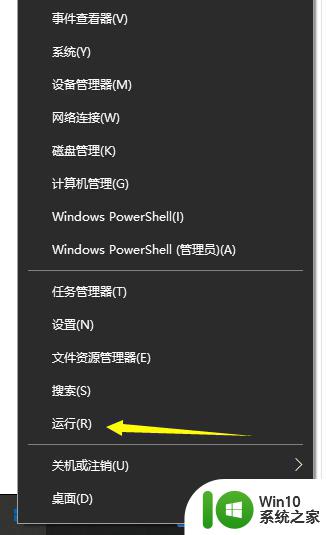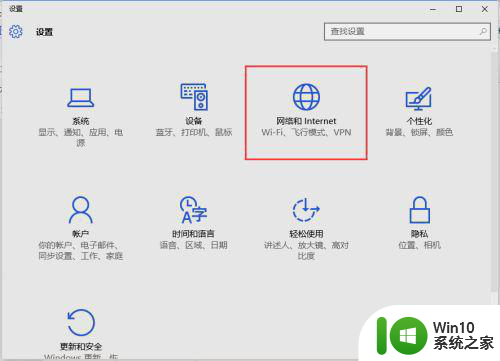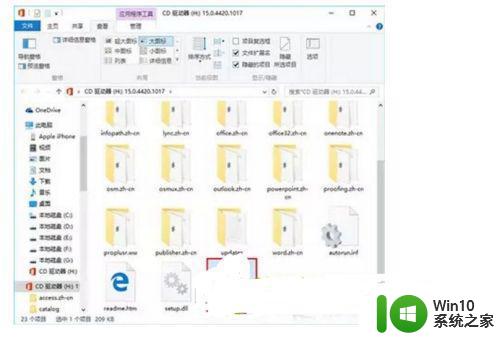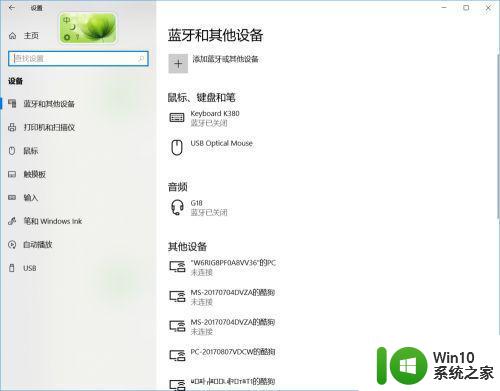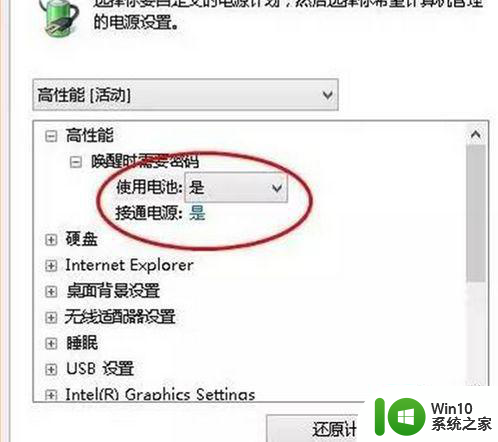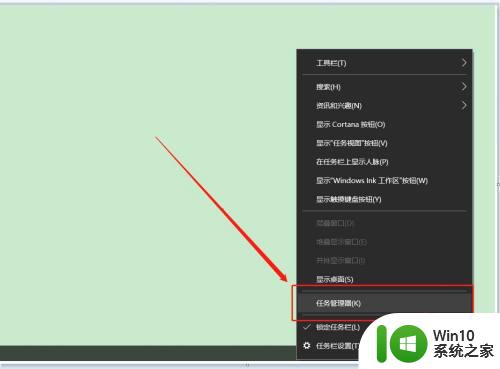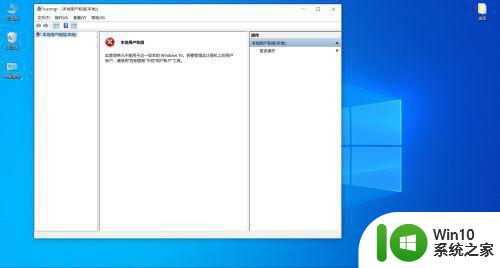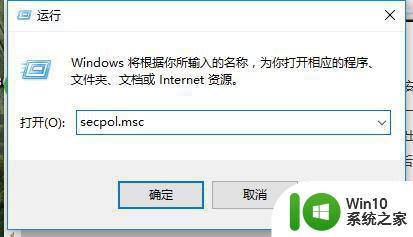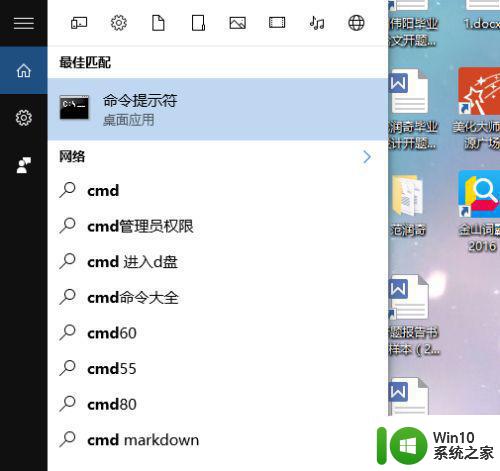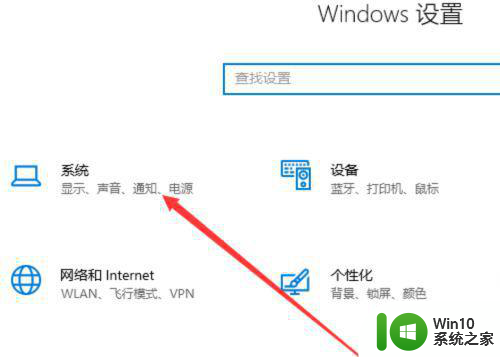cortana在win102004年版本中无法使用的解决教程 win10 2004版本中Cortana无法使用的原因及解决方法
在最新的Windows 10 2004版本中,一些用户反映Cortana无法正常使用的问题,让他们感到困扰,造成Cortana无法使用的原因可能有很多,比如系统设置问题、网络连接不稳定等。不过幸运的是我们可以通过一些简单的解决方法来修复这一问题,让Cortana恢复正常运行。接下来我们将介绍一些常见的解决方法,帮助您解决Cortana无法使用的问题。
具体方法如下:
如果您在受支持的区域上遇到此问题,可以尝试在Windows 10上重置或重新安装该应用程序。
重置Cortana应用
要重置Cortana应用,请使用以下步骤:
1. 打开设置。
2. 点击“ 应用”。
3. 单击应用程序和功能。
4. 在“应用和功能”部分下,选择Cortana应用。
5. 单击高级选项链接。
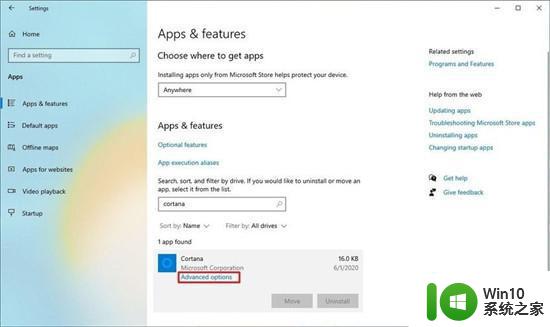
6. 在“重置”部分下,单击重置按钮。
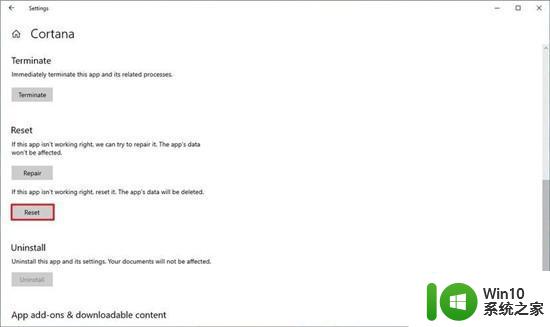
7. 再次单击重置按钮。
完成这些步骤后,您可以尝试再次设置Cortana。
重新安装Cortana应用
在极少数情况下,您仍然继续看到相同的“ Cortana不可用”消息,那么您可以尝试通过以下步骤重新安装应用程序:
1. 打开开始。
2. 搜索PowerShell,右键单击顶部结果,然后选择“以管理员身份运行”选项。
3. 键入以下命令从Windows 10中删除Cortana,然后按Enter键:
Get-AppxPackage -allusers Microsoft.549981C3F5F10 | Remove-AppxPackage
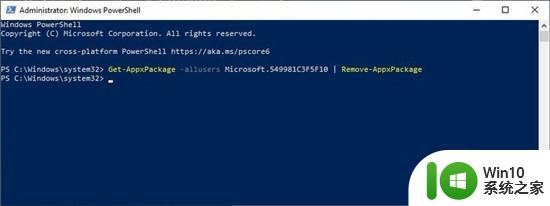
4. 打开Cortana应用页面。
5. 单击获取按钮。
6. 单击打开按钮。
7. 单击安装按钮。
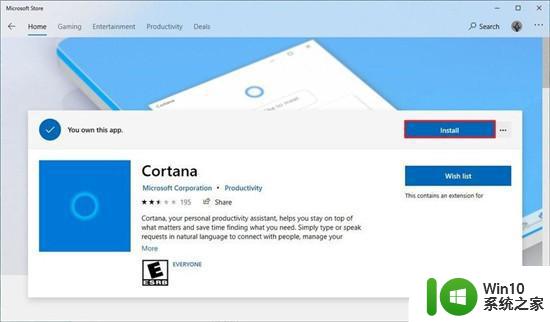
以上就是cortana在win102004年版本中无法使用的解决教程的全部内容,有需要的用户就可以根据小编的步骤进行操作了,希望能够对大家有所帮助。